Mängude kinnitamine Windows 8.1 tegumiribale või avakuvale
Windows Vistaga tutvustas Microsoft kausta Mängud, mis oli teie installitud mängude haldamiseks spetsiaalne koht. See kaust pakub ka mänguvärskendusi, statistikat, reitinguteavet, RSS-vooge ja palju muud. See toimib kõigi teie arvutis olevate tunnustatud mängude keskse hoidlana. Kuigi operatsioonisüsteemis Windows 8.1 see kaust endiselt töötab, on see lõppkasutaja eest peidetud. Selles artiklis näeme, kuidas see tagasi tuua ja kinnitada mängude ikoon tegumiribale või avakuvale.
Reklaam
Mängude tegumiribale või avakuvale kinnitamiseks peate järgima neid lihtsaid juhiseid.
Variant üks
- Avage dialoog Käivita nupuga Win + R kiirklahv. Näpunäide: vaata kõigi Win-klahvidega Windowsi kiirklahvide ülim loend.
- Tippige väljale Käivita järgmine tekst:
kest: Mängud
Ekraanil avaneb kaust Mängud.

- Nüüd paremklõpsake tegumiribal ikoonil Mängud ja valige Kinnitage see programm tegumiribale kontekstimenüüst. Mängud kinnitatakse tegumiribale.

Kausta Mängud kinnitamiseks avakuvale peate tegema järgmist.
- Avage uuesti dialoog Käivita ja tippige kest: Mängud kastis Run.
- Paremklõpsake Mängud ikooni tegumiribal.
- Vajutage ja hoidke all klaviatuuril klahvi SHIFT ja paremklõpsake Mängud üksus tegumiriba kontekstimenüüst.
- Nüüd vabastage SHIFT-klahv ja valige "Kinnita alustamiseks", nagu allpool näidatud:
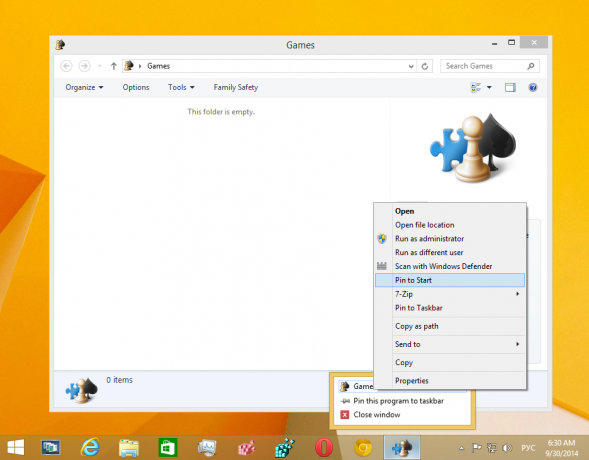
Mängud kinnitatakse avakuvale - Laadige alla Winaero's Kinnitage 8 rakendus. Windows 7 kasutajad saavad rakenduse Pin to 8 asemel alla laadida tegumiriba pinneri.

- Käivitage oma platvormi jaoks õige EXE, st 64-bitine või 32-bitine.
- Klõpsake Kinnitage eriüksus in Pin to 8. Valige kuvatavas aknas üksus Mängud, mille soovite kinnitada.
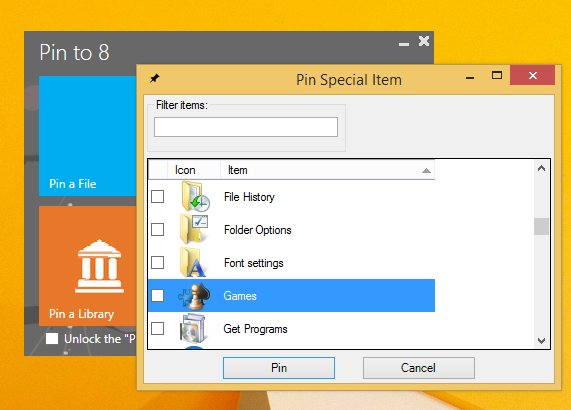
- Klõpsake nuppu Kinnita.
See trikk kasutab vajaliku üksuse otse avamiseks Windowsi standardset funktsiooni nimega "Shell Folder". Shelli kaustad on ActiveX-objektid, mis rakendavad spetsiaalset virtuaalset kausta või virtuaalset apletti. Mõnel juhul võimaldavad need juurdepääsu teie kõvaketta füüsilistele kaustadele või OS-i erifunktsioonidele, nagu "Kuva töölaud" või Vahetaja Alt+Tab. ActiveX-objektile pääsete juurde shell{GUID}-käskude kaudu dialoogis "Käivita". GUID-ide täieliku loendi leiate jaotisest kõige põhjalikum loend kesta asukohtadest operatsioonisüsteemis Windows 8. Mõnel neist GUIDS-idest on loetavad varjunimed, mida nimetatakse "shellikäskudeks". Olen varem jaganud täielikku shellikäskude loendit, Vaata järgi.
Variant kaks
Kinnitamine 8-le võib säästa palju aega ja vaeva, kui peate mõne Windowsi asukoha kinnitama otse tegumiribale või avakuvale. Kahjuks on Microsoft Windows 8.1 puhul piiranud juurdepääsu kolmanda osapoole rakenduste menüükäsule „Kinnita avakuvale”. Kinnita 8-le võimaldab teil aga kõigi failide puhul avada algekraani kinnitamise võimaluse vaid ühe klõpsuga. Kui olete huvitatud sellest, kuidas see töötab, vaadake Kuidas lisada Windows 8.1 kõikidele failidele menüükäsku "Kinnita avakuvale"..
See on kõik.

